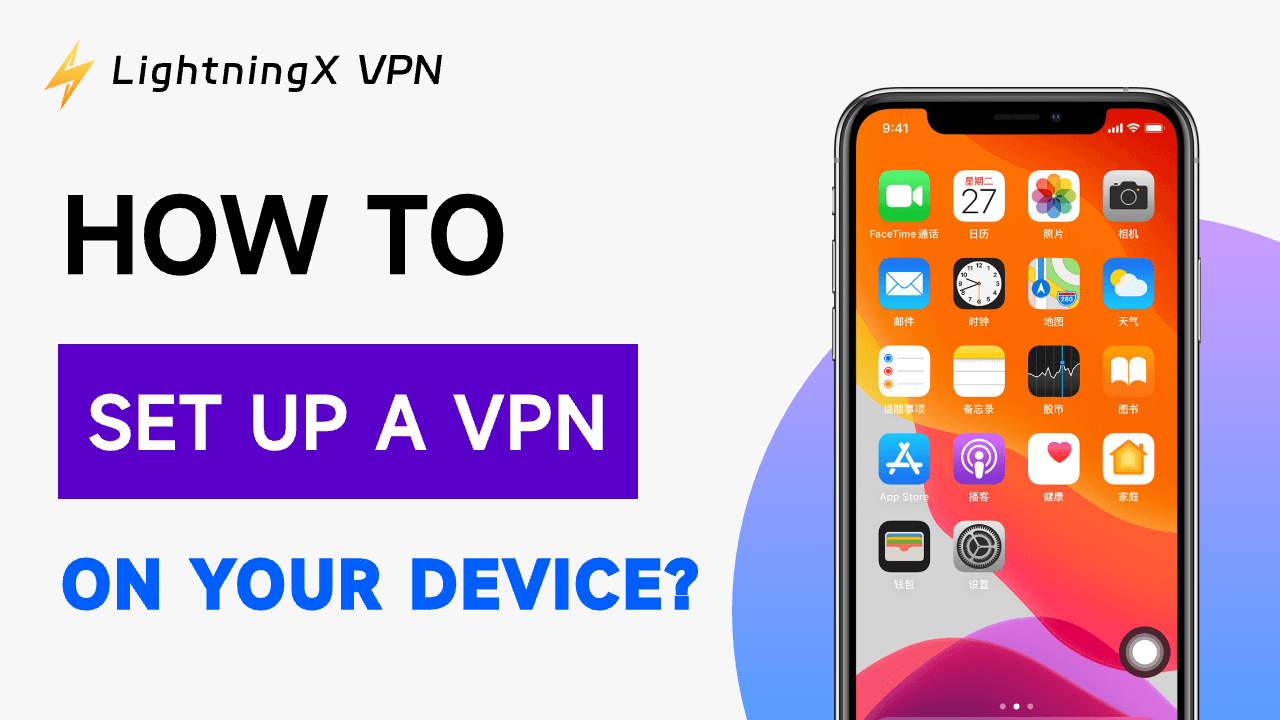Configurar una VPN puede proteger y mejorar su privacidad y seguridad en línea. Y lo que es más importante, una VPN permite acceder a contenidos y servicios que pueden estar bloqueados o no disponibles en su región, como plataformas de streaming, redes sociales o sitios web de noticias.
Afortunadamente, el proceso es fácil y depende del sistema operativo de tu dispositivo. A continuación, te presentamos cómo configurar una VPN para distintos sistemas operativos.
Cómo configurar una VPN en un PC con Windows 10/11
La forma más fácil de configurar una VPN en su PC es visitar el sitio web de una VPN para descargar directamente la aplicación de Windows. Sin embargo, no todas las aplicaciones VPN son lo suficientemente seguras. Tendrás que asegurarte de elegir una VPN que satisfaga todas tus necesidades, desde la ubicación de los servidores hasta la seguridad.
Como una de las VPN más populares para PC/Mac/iPhone/Android, LightningX VPN te permite acceder fácilmente a cualquier plataforma online y navegar por cualquier sitio web desbloqueado.
Estas son algunas de las principales características de LightningX VPN:
- Alta velocidad y estabilidad: tiene nodos en todo el mundo, proporcionando más de 2000 servidores en más de 50 países. Los servicios de streaming desbloqueados te permiten ver vídeos sin problemas en plataformas de vídeo de todo el mundo.
- Seguro y fiable: utiliza una IP virtual para acceder a Internet de forma anónima y proteger tu privacidad en línea ocultando tu dirección IP.
- Acceso cifrado: puede cifrar todos los datos a los que accedes y hacer que tus datos estén seguros en cualquier red.
- Una cuenta para toda la familia: se puede utilizar para Windows/macOS/Android/iOS/TV, la función de inicio de sesión multidispositivo permite que una cuenta satisfaga las necesidades de toda la familia.
A continuación se muestra el proceso de configuración de LightningX VPN en su PC con Windows 10/11.
- Vaya al sitio web oficial de LightningX VPN en su navegador.
- Haga clic en el botón “Descarga gratuita” para descargar e instalar LightningX VPN.
- Haga doble clic en el icono de LightningX VPN para iniciarlo.
- Haz clic en el icono “Inicio” para conectarte al servidor VPN. También puede hacer clic en el icono “Modo y ubicaciones” de la barra lateral izquierda para seleccionar otra ubicación de servidor para conectarse.

Cómo conectarse a una VPN en macOS Sonoma/Ventura
Conectarse a una VPN en un ordenador Mac no es difícil. A continuación te explicamos todo el proceso para facilitarte las cosas.
Paso 1. Elegir una VPN para Mac. Elige una VPN para Mac.
Elige un servicio VPN que se adapte a tus necesidades. Te ofrecemos varias recomendaciones como LightningX VPN/NordVPN/Surfshark/ExpressVPN, etc. LightningX VPN es una de las mejores opciones, conocida por su alta velocidad, fiabilidad y seguridad.
Paso 2. Visita el sitio web de la VPN y suscríbete.
Ve al sitio web del proveedor de VPN y elige un plan de suscripción que se ajuste a tus necesidades.
Paso 3. Descargue e instale la aplicación VPN para Mac.
Descargue el software VPN desde el sitio web del proveedor y siga las instrucciones para instalar la VPN en su Mac.
Paso 4. Inicie sesión en la VPN. Inicie sesión en la VPN.
Inicie el software VPN y conéctese utilizando las credenciales que creó durante el proceso de suscripción.
Paso 5. Elija un servidor VPN de la lista. Elige un servidor VPN de la lista y haz clic en Conectar.
Cuando inicies sesión en la aplicación VPN, podrás elegir el servidor al que quieras conectarte. A continuación, podrás navegar por cualquier sitio web de todo el mundo.
Cómo configurar una VPN en iPhone/iPad
La forma más fácil y rápida de configurar una VPN en tu iPhone o iPad es simplemente ir a la App Store y descargar una aplicación VPN que te guste, es tan simple como instalar cualquier otra aplicación. Este es el proceso:
Paso 1. Ve a la App Store y busca una aplicación VPN que se adapte a tus necesidades, como LightningX VPN (pruébala con nuestra prueba gratuita de VPN).
Paso 2. Instala la aplicación y crea una cuenta. Instala la aplicación y crea una cuenta. La aplicación te pedirá
Paso 3. Inicie sesión y conéctese a su servidor preferido. Por ejemplo, cuando abras LightningX VPN, verás una interfaz de usuario sencilla. Solo tienes que hacer clic en el icono “Iniciar” y podrás conectarte al servidor VPN que prefieras.
Cómo configurar una VPN en un teléfono o tableta Android
Paso 1. Visita Google Play Store en tu dispositivo y busca un proveedor de VPN. Por ejemplo, si ha elegido LightningX VPN, busque “LightningX VPN” en Play Store.
Paso 2. Descargue e instale la aplicación VPN en su dispositivo.
Paso 3. Inicia sesión en tu VPN y elige el servidor. Después de instalar correctamente la aplicación VPN, ábrela e inicia sesión en la VPN. A continuación, puedes elegir el servidor al que deseas conectarte y, una vez que el servidor esté conectado, podrás acceder fácilmente a cualquier plataforma en línea y navegar por cualquier contenido desbloqueado.
Cómo configurar una VPN – Preguntas frecuentes
P: ¿Qué hace una VPN?
Una Red Privada Virtual (VPN) puede proteger su privacidad ocultando las direcciones IP y encriptando sus datos. Puede ocultar su historial de navegación, su identidad y su ubicación. Además, te permite acceder fácilmente a cualquier plataforma online.
P: ¿Se puede configurar una VPN gratis?
Sí, se puede. Puedes seleccionar una VPN gratuita fiable que cumpla todos tus requisitos e ir a su sitio web oficial para descargarla e instalarla.
P: ¿Son gratuitas las VPN?
Existen algunas VPN gratuitas en el mercado, pero pueden no ser lo suficientemente seguras o tener una velocidad lenta. Muchos proveedores de VPN de pago tienen pruebas gratuitas, y puedes probar su servicio antes de comprarlo.
P: ¿Cómo utilizar una VPN para principiantes?
El proceso básico para utilizar una VPN para principiantes es instalar una aplicación VPN que se adapte a todas tus necesidades en tu dispositivo, iniciar sesión en tu cuenta y seleccionar un servidor. Puedes elegir “LightningX VPN” para una prueba gratuita.
Conclusión
En conclusión, instalar una VPN en tu dispositivo puede mejorar de forma efectiva tu privacidad online y la seguridad de tu navegación. Además, te permite acceder sin restricciones a contenidos geobloqueados y navegar por Internet sin limitaciones. Este artículo explica cómo configurar una VPN en diferentes sistemas operativos. Espero que te sirva de ayuda.